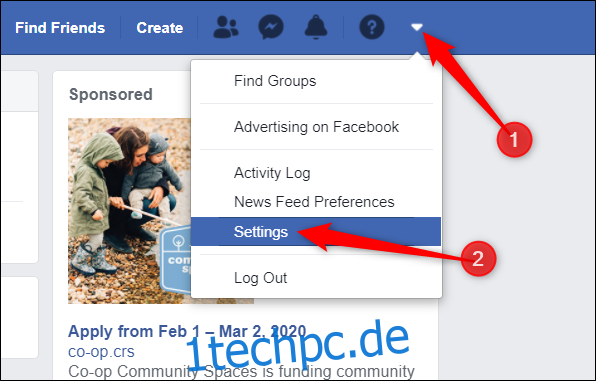Facebook ist seit langem dafür bekannt, Ihre Daten zu erheben, zu speichern und zu verkaufen und Sie ständig dazu zu bringen, den Umgang des sozialen Netzwerks mit Ihrer Privatsphäre neu zu bewerten. Ob Sie eine kleine Pause einlegen oder Ihren Facebook-Account komplett löschen möchten, so geht’s.
Inhaltsverzeichnis
Was ist der Unterschied zwischen Deaktivierung und Löschung?
Sie haben zwei Möglichkeiten, Ihre Präsenz von Facebook zu entfernen. Sie können Ihr Konto deaktivieren oder vollständig löschen. Ersteres ermöglicht es Ihnen, zurückzukommen und Ihr Konto zu reaktivieren, während letzteres die dauerhafte Option ist – es gibt kein Zurück.
Das Deaktivieren Ihres Kontos ist nützlich, wenn Sie sich für eine Weile verstecken möchten, um wieder online zu gehen, ohne ein ganz neues Konto einrichten zu müssen. Während der Deaktivierung kann niemand Ihr Profil sehen, aber Ihr Name wird möglicherweise trotzdem in den Listen Ihrer Freunde angezeigt. Darüber hinaus können Sie den Facebook Messenger auch bei deaktiviertem Konto verwenden, um in Verbindung zu bleiben.
Das Löschen Ihres Kontos ist dauerhaft. Wenn Sie diese Option wählen, können Sie Ihr Konto nicht reaktivieren. Alle Ihre Beiträge, Fotos, Videos und alles, was mit Ihrem Konto verbunden ist, werden für immer gelöscht. Wenn Sie Facebook Messenger nicht verwenden können, können Sie die Facebook-Anmeldefunktion, die Sie möglicherweise auf Apps oder Websites von Drittanbietern verwendet haben, nicht verwenden, um sich anzumelden.
Einige Informationen, z. B. Nachrichten, die Sie Freunden gesendet haben, und Kopien von Nachrichten in deren Posteingängen sind für diese auch nach dem Löschen Ihres Kontos sichtbar.
So deaktivieren Sie Ihr Facebook-Konto
Wenn Sie noch nicht ganz bereit sind, Ihr Facebook-Konto vollständig zu löschen, aber eine Pause von den sozialen Medien einlegen möchten, können Sie Ihr Konto deaktivieren.
Feuern Sie die Facebook-Website Klicken Sie auf Ihrem Computer auf den nach unten weisenden Pfeil in der oberen rechten Ecke des Bildschirms und wählen Sie dann „Einstellungen“ aus der Liste.
Klicken Sie als Nächstes im linken Bereich auf „Ihre Facebook-Informationen“ und wählen Sie dann „Deaktivierung und Löschung“ aus der Liste der Optionen.
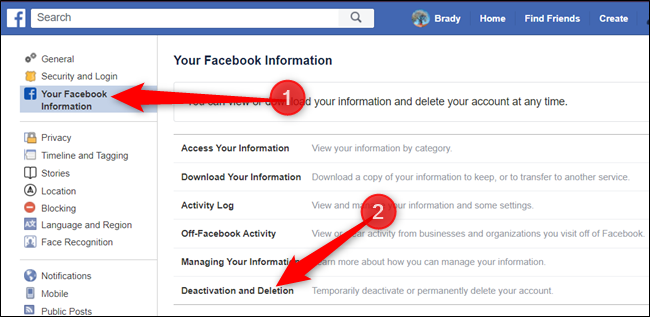
Wählen Sie die Schaltfläche neben „Konto deaktivieren“ und klicken Sie dann auf die Schaltfläche „Weiter zur Kontodeaktivierung“, um fortzufahren.
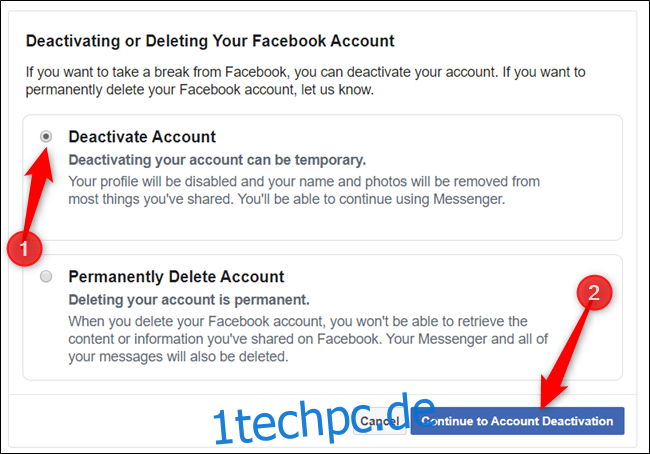
Auf der nächsten Seite müssen Sie einen Grund für das Verlassen von Facebook angeben. Wählen Sie aus der Liste der Optionen aus, geben Sie ggf. weitere Erläuterungen, um künftige E-Mails abzubestellen, und wählen Sie aus, ob Sie Messenger weiterhin verwenden möchten. Nachdem Sie dieses Formular ausgefüllt haben, klicken Sie auf die Schaltfläche „Deaktivieren“.
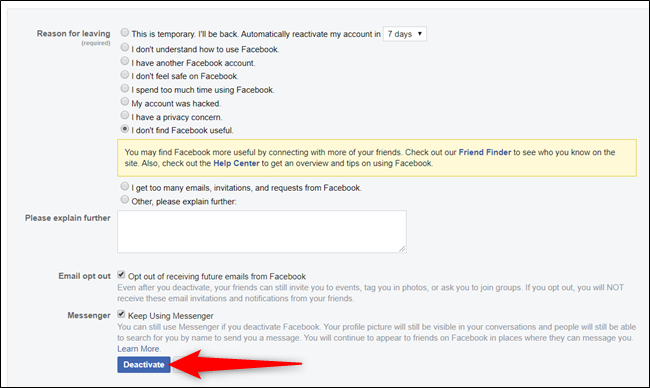
Eine letzte Warnung wird angezeigt. Lesen Sie die Nachricht und klicken Sie auf „Jetzt deaktivieren“, wenn Sie bereit sind, fortzufahren.
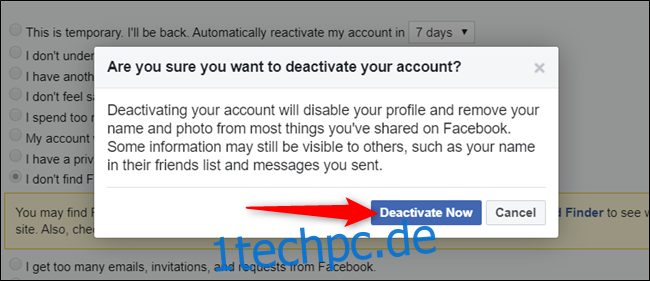
Das ist es. Facebook meldet Sie ab und führt Sie auf die Seite „Bei Facebook einloggen“ zurück.
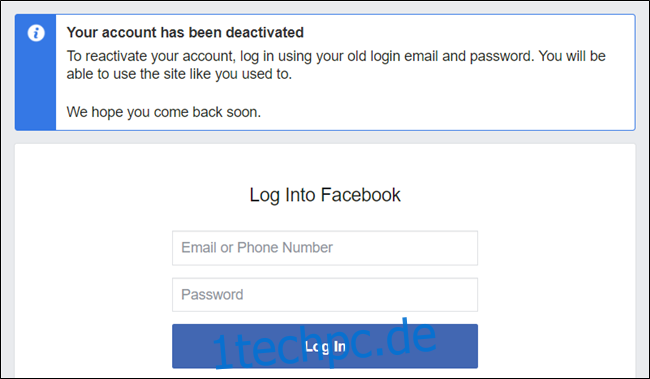
Wenn Sie bereit sind, Ihr Konto zu reaktivieren, müssen Sie sich nur noch bei Facebook anmelden. Alternativ können Sie es reaktivieren, indem Sie die Facebook-Login-Funktion in einer anderen App oder Website verwenden.
So löschen Sie Ihr Facebook-Konto dauerhaft
Bevor Sie fortfahren und Ihr Facebook-Konto löschen, sollten Sie Ihre Informationen von den Servern des Unternehmens sichern. Facebook bietet ein Tool, mit dem Sie alle Ihre Daten in einer überschaubaren ZIP-Datei herunterladen können.
Sie können Ihre Informationen von der herunterladen Seite „Ihre Facebook-Informationen“ in den Einstellungen.
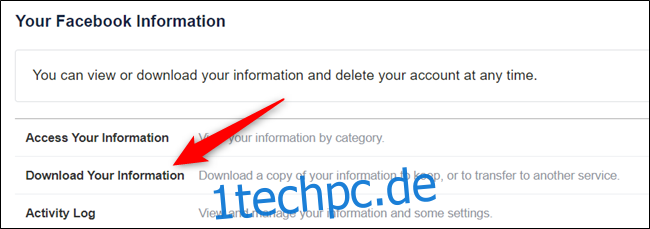
Weitere Informationen finden Sie in unserem Artikel zum Herunterladen Ihrer Facebook-Informationen.
Starten Sie einen Browser und gehen Sie zu Ihrem Seite mit den Facebook-Einstellungen. Klicken Sie auf „Ihre Facebook-Informationen“ und wählen Sie dann aus der Liste der verfügbaren Einstellungen die Option „Deaktivierung und Löschung“.
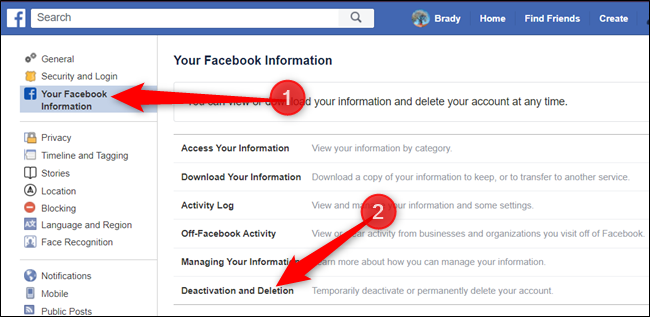
Aktivieren Sie das Kontrollkästchen neben „Konto dauerhaft löschen“ und klicken Sie dann auf „Weiter zur Kontolöschung“, wenn Sie bereit sind, fortzufahren.
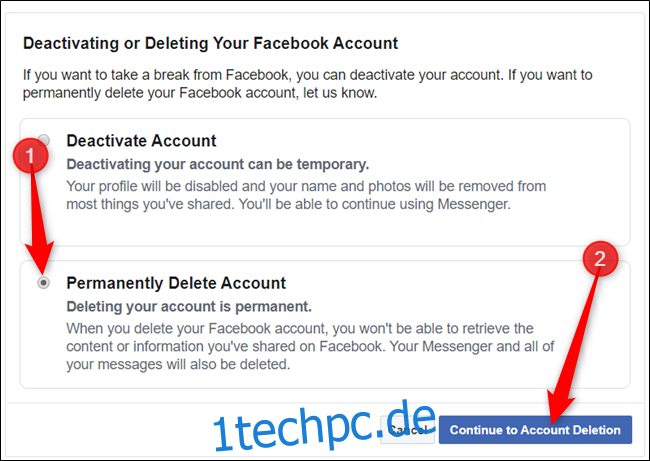
Bevor Sie fortfahren, warnt Sie Facebook vor den Folgen, die mit der endgültigen Löschung Ihres Kontos einhergehen.
Sichern Sie alle Daten, die Sie speichern möchten, und klicken Sie auf die Schaltfläche „Konto löschen“, wenn Sie sicher sind, dass dies die richtige Wahl für Sie ist.
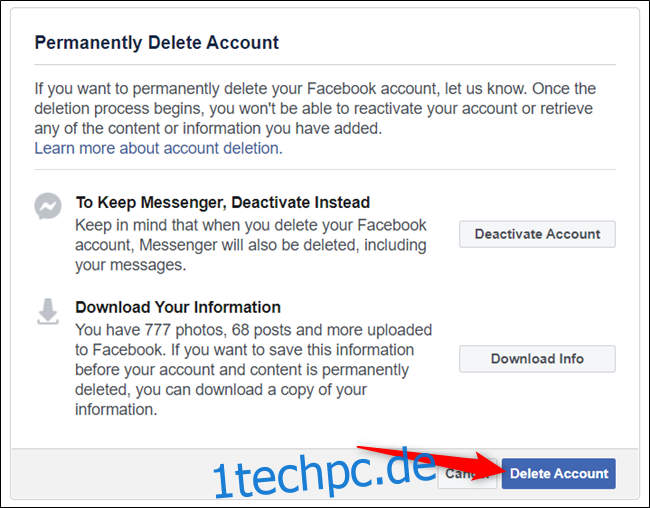
Als letzten Sicherheitsschritt müssen Sie Ihr Passwort eingeben, bevor Sie Ihr Konto löschen können. Klicken Sie danach auf „Weiter“.
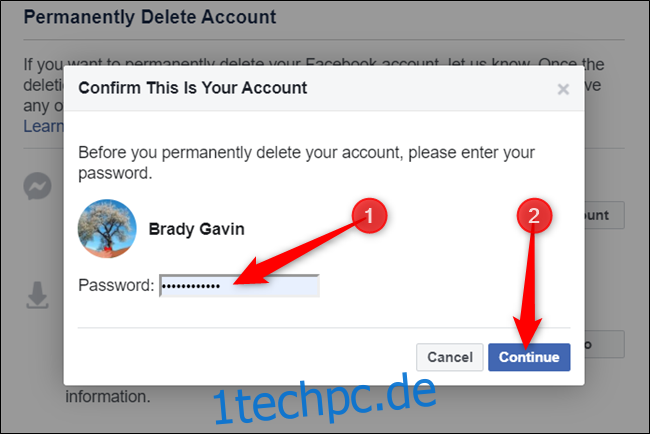
Auch wenn Facebook behauptet, alles zu entfernen, kannst du alles entfernen, bevor du dein Konto löschst, wenn du etwas paranoider wegen früherer Statusaktualisierungen, Fotos und Posts bist, die herumhängen.
Eine letzte Nachricht von Facebook, die Sie darüber informiert, dass das Unternehmen Ihr Profil und Ihre Daten 30 Tage lang aufbewahrt, falls Sie Ihre Meinung ändern. Klicken Sie auf die Schaltfläche „Konto löschen“, um fortzufahren.
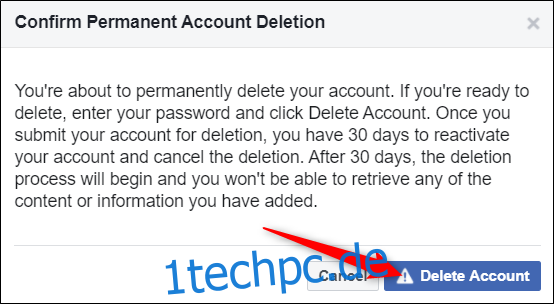
Das ist es. Facebook meldet Sie ab und führt Sie auf die Seite „Bei Facebook anmelden“ zurück.
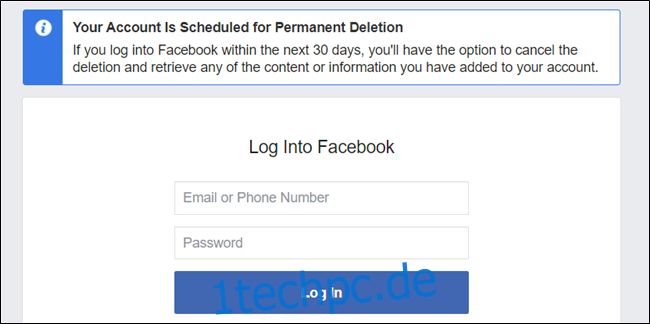
Auch wenn Sie sich entschieden haben, Ihr Konto zu löschen, gibt es noch ein 30-tägiges Zeitfenster, um Ihr Konto zu reaktivieren. Facebook tut dies für den Fall, dass Sie einen plötzlichen Sinneswandel haben und sich entscheiden, es doch zu behalten. Gehen Sie einfach zu Facebook und melden Sie sich mit Ihrer E-Mail-Adresse und Ihrem Passwort an, um Ihr Konto wiederherzustellen.